CAD命令的“選擇性粘貼”如何使用?
CAD軟件繪制圖形時,熟悉操作的繪圖者會常用到 “選擇性粘貼”命令,那么這個命令如何運用的呢?又有什么作用呢?下面我們一起來了解一下吧
1、如圖所示我們先打開需要用到的CAD軟件
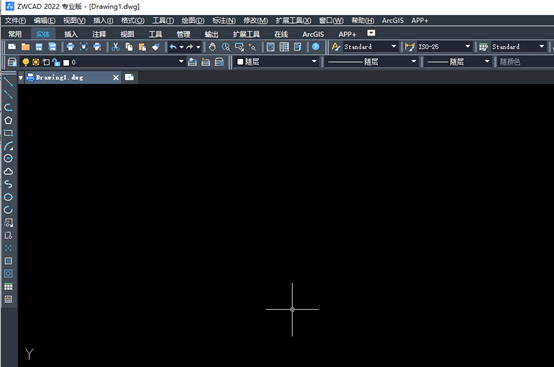
2、如下圖所示,在CAD上方的菜單欄處找到【編輯】選項【選擇性粘貼】。也可以通過繪制面板的下方的命令行輸入快捷命令PASTESPEC【PA】執行“選擇性粘貼”命令。
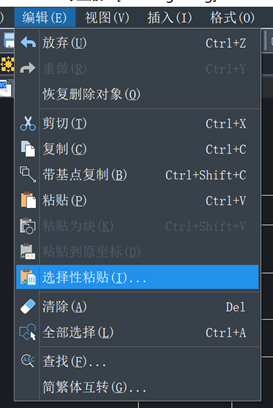
3、執行該功能后打開“選擇性粘貼”選項卡,復制剪貼板上的數據插入到圖形文件,如下圖所示根據繪制需求設置復制后的數據格式。
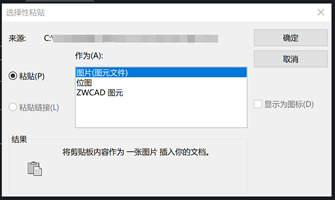
注意:“選擇性粘貼”選項卡的命令
顯示為圖標:選中該命令,復制到當前圖形文件的即為應用程序圖標的圖片而不是數據。雙擊該圖標即可查看并編輯數據,也可更改顯示的圖標。
粘貼:將剪貼板上的內容作為內嵌對象插入到當前圖形文件中。
粘貼鏈接:將剪貼板上的內容粘貼到當前圖形文件中,若復制的內容支持 OLE 鏈接,在粘貼后,系統將在當前圖形文件中創建與原文件的鏈接。
作為:選擇一種格式,將剪貼板上的內容作為此格式,粘貼到當前圖形中,選擇的每種格式的含義,都將在“結果”區域中顯示提示。
推薦閱讀:CAD對象捕捉的使用技巧和相關問題
推薦閱讀:CAD中如何設置繪制圖形的夾點?
·中望CAx一體化技術研討會:助力四川工業,加速數字化轉型2024-09-20
·中望與江蘇省院達成戰略合作:以國產化方案助力建筑設計行業數字化升級2024-09-20
·中望在寧波舉辦CAx一體化技術研討會,助推浙江工業可持續創新2024-08-23
·聚焦區域發展獨特性,中望CAx一體化技術為貴州智能制造提供新動力2024-08-23
·ZWorld2024中望全球生態大會即將啟幕,誠邀您共襄盛舉2024-08-21
·定檔6.27!中望2024年度產品發布會將在廣州舉行,誠邀預約觀看直播2024-06-17
·中望軟件“出海”20年:代表中國工軟征戰世界2024-04-30
·2024中望教育渠道合作伙伴大會成功舉辦,開啟工軟人才培養新征程2024-03-29
·玩趣3D:如何應用中望3D,快速設計基站天線傳動螺桿?2022-02-10
·趣玩3D:使用中望3D設計車頂帳篷,為戶外休閑增添新裝備2021-11-25
·現代與歷史的碰撞:阿根廷學生應用中望3D,技術重現達·芬奇“飛碟”坦克原型2021-09-26
·我的珠寶人生:西班牙設計師用中望3D設計華美珠寶2021-09-26
·9個小妙招,切換至中望CAD竟可以如此順暢快速 2021-09-06
·原來插頭是這樣設計的,看完你學會了嗎?2021-09-06
·玩趣3D:如何巧用中望3D 2022新功能,設計專屬相機?2021-08-10
·如何使用中望3D 2022的CAM方案加工塑膠模具2021-06-24
·CAD為什么插入外部參照提示錯誤無效2023-08-01
·CAD繪制圓完善零件圖2017-03-07
·CAD保存和恢復圖層設置 2020-09-23
·CAD中如何快速復制圖形?2022-04-08
·CAD如何利用表格坐標數據繪制圖形2023-08-04
·如何在CAD中快速切換三維視圖的模式2023-07-13
·教你如何用CAD繪制三維元寶2017-08-14
·CAD如何畫一個動漫粽子?2022-08-31















